 |
|
Weitere. |
Dieser Abschnitt beschreibt die Funktionen in der Dateivergleich-Menüleiste Weitere.
 |
|
Weitere. |
Speichert das Resultat des Dateivergleichs in einer Datei ab.
Durch Aktivierung dieser Funktion können Änderungen nur noch in derjenigen Zeile durchgeführt werden, in der sich der Cursor befindet. Dadurch kann man schrittweise einen Unterschied nach dem anderen synchronisieren.
Beispiel: Wurde die Funktion ![]() aktiviert und der Cursor auf die mittlere Zeile eines dreizeiligen, rot markierten Blocks positioniert, dann kann der Text dieser Zeile von links nach rechts oder von rechts nach links übernommen werden; die erste und die dritte Zeile des Blocks werden von der Aktion nicht tangiert und zeigen weiterhin die rot markierten Unterschiede.
aktiviert und der Cursor auf die mittlere Zeile eines dreizeiligen, rot markierten Blocks positioniert, dann kann der Text dieser Zeile von links nach rechts oder von rechts nach links übernommen werden; die erste und die dritte Zeile des Blocks werden von der Aktion nicht tangiert und zeigen weiterhin die rot markierten Unterschiede.
Die Option 'Schrittweise durch Unterschiede' wird durch Anklicken des Icons ![]() in der Menüleiste oder durch einen Haken bei der obersten Dateivergleich-Einstellung aktiviert. Die Aktivierung wird durch Farbänderung des Symbolhintergrundes von grau auf orange angezeigt.
in der Menüleiste oder durch einen Haken bei der obersten Dateivergleich-Einstellung aktiviert. Die Aktivierung wird durch Farbänderung des Symbolhintergrundes von grau auf orange angezeigt.
Im Dialog 'Einstellungen Dateivergleich' können verschiedene Eigenschaften des Dateivergleichs konfiguriert werden. Das Verhalten der Dateivergleichsfunktionen wird durch die Einstellungen des spezifischen Dateityps (im Beispiel 'ISO Fräsen') beeinflusst.
Wird während eines Vergleichs die Konfiguration in den 'Einstellungen Dateivergleich' geändert, müssen Sie anschließend zuerst den alten Vergleich mit dem Icon ![]() beenden und den neuen Vergleich mit dem Icon
beenden und den neuen Vergleich mit dem Icon ![]() starten.
starten.
|
Nachfolgend sehen Sie, wie im Dialog 'Einstellungen Dateivergleich' verschiedene Arten des Vergleichs aktiviert werden können. |
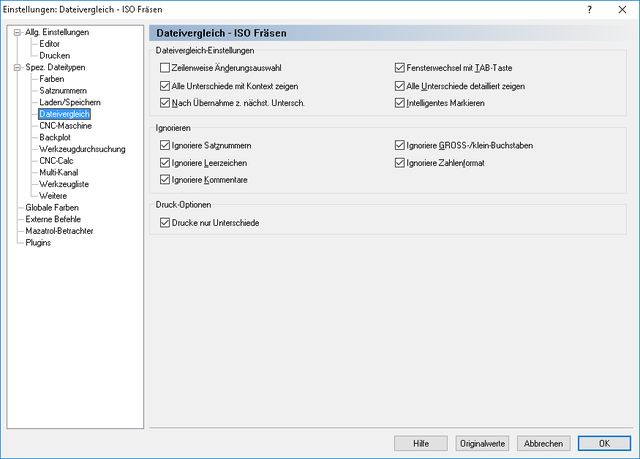 |
|
Dialog 'Einstellungen Dateivergleich'. |
Als Beispiele werden die Funktionen Alle Unterschiede mit Kontext zeigen und Alle Unterschiede detailliert zeigen detailliert erklärt.
Mit der Aktivierung dieser Option sind in beiden Fenstern alle Zeilen, in welchen mindestens ein Unterschied besteht, grau unterlegt und der Unterschied ist mit seinem Kontext rot markiert.
Wird der Cursor mit dem Icon ![]() auf eine Zeile mit einem Unterschied gebracht, wird die ganze Zeile rot markiert. Ist in der nächsten Zeile ebenfalls ein Unterschied, werden beide Zeilen zusammen rot hinterlegt und befindet sich in der übernächsten Zeile noch ein Unterschied, werden alle drei Zeilen - als Block - rot markiert, etc. Mit dem Icon
auf eine Zeile mit einem Unterschied gebracht, wird die ganze Zeile rot markiert. Ist in der nächsten Zeile ebenfalls ein Unterschied, werden beide Zeilen zusammen rot hinterlegt und befindet sich in der übernächsten Zeile noch ein Unterschied, werden alle drei Zeilen - als Block - rot markiert, etc. Mit dem Icon ![]() können eine oder mehrere rot markierte Zeile(n) von links nach rechts oder mit dem Icon
können eine oder mehrere rot markierte Zeile(n) von links nach rechts oder mit dem Icon ![]() von rechts nach links kopiert werden.
von rechts nach links kopiert werden.
Mit der Übernahme des Textes von einem Fenster in das andere erlöschen die graue und rote Markierung dieses Bereichs. Die Texte sind jetzt in beiden Fenstern identisch.
Wenn diese Option aktiviert ist, sind in beiden Fenstern alle Zeilen, in welchen mindestens ein Unterschied besteht, grau unterlegt und nur der Unterschied ist detailliert rot markiert.
Befinden sich Unterschiede in mehreren aufeinander folgenden Zeilen und wird der Cursor mit dem Icon ![]() in die erste Zeile gebracht, werden alle Zeilen grau und ihre Texte rot markiert, so dass sie komplett mit dem Icon
in die erste Zeile gebracht, werden alle Zeilen grau und ihre Texte rot markiert, so dass sie komplett mit dem Icon ![]() von links nach rechts oder mit dem Icon
von links nach rechts oder mit dem Icon ![]() von rechts nach links übergeben werden können.
von rechts nach links übergeben werden können.
Nachfolgend sehen Sie die Ergebnisse dieser beiden Einstellungen anhand eines CNC-Fräsprogamm-Vergleichs. Weitere Informationen zum Dialog 'Einstellung Dateivergleich' finden Sie unter Dateivergleich Konfiguration.
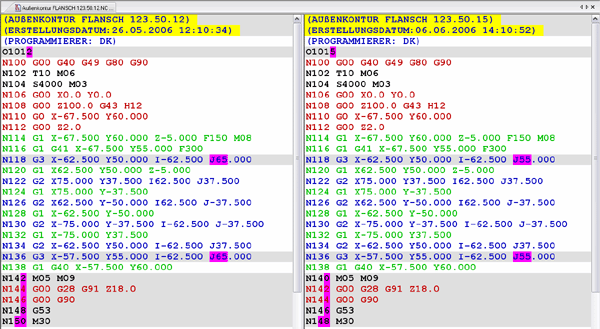 |
|
Dateivergleich mit der Einstellung 'Alle Unterschiede mit Kontext zeigen'. |
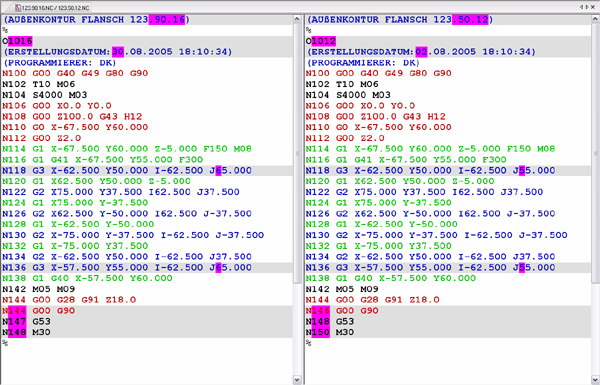 |
|
Dateivergleich mit der Einstellung 'Alle Unterschiede detailliert zeigen'. |